Dává smysl, že se Apple vzdal iTunes, když uvážíte, že je obtížné jej používat. Uživatelé iPhone mají ve skutečnosti mnoho způsobů, jak spravovat a přenášet soubory na iPhonu a iPadu. iExplorerje například jedním ze správců souborů iOS. Před otevřením peněženky se však musíte dozvědět více o aplikaci, například o tom, co umí, jak ji používat a další. Tento článek bude sdílet nezaujatý přehled pro iExplorer.
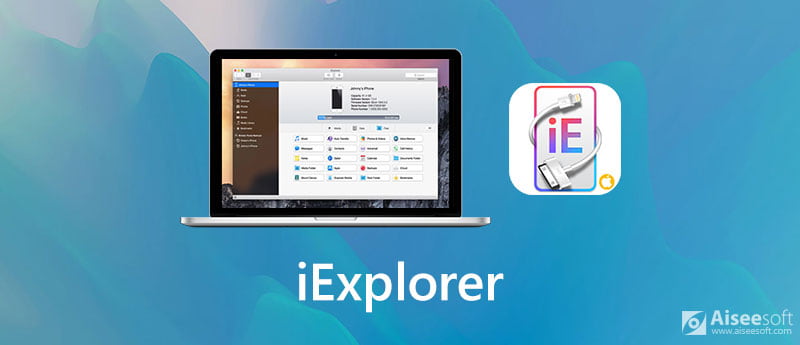
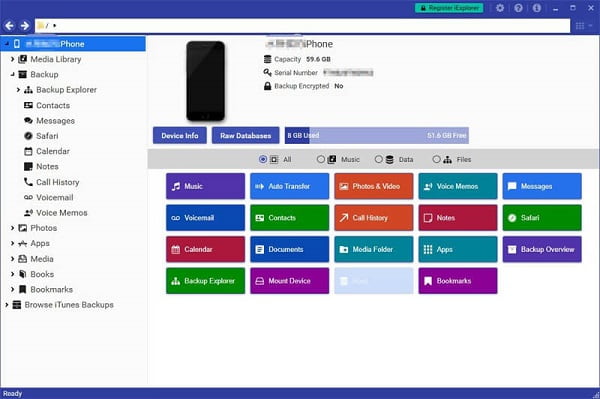
iExplorer je tu již 10 let. Jedná se o vlajkovou loď správce iPhone s několika užitečnými funkcemi, jako například:
Klady
Nevýhody
iExplorer nabízí bezplatnou zkušební verzi s omezenou funkčností. Pokud chcete odemknout plnou verzi, musíte zaplatit za plán, například 1 licenci za 39.99 $, 2 licence za 49.99 $ nebo 5 licencí za 69.89 $. Jako příklad používáme přenos hudby, abychom vám ukázali, jak iExplorer funguje.
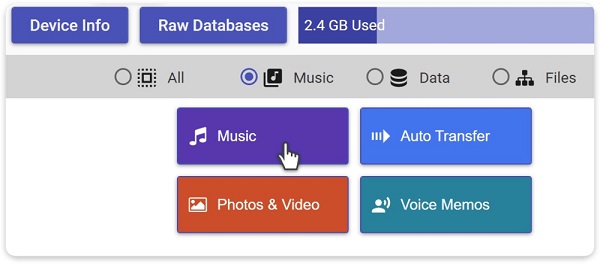
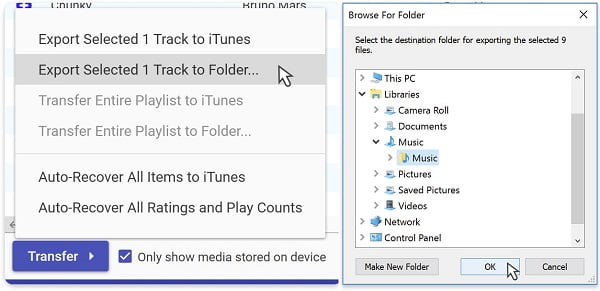
Tough iExplorer je užitečný nástroj pro přenos souborů z iPhone do počítače, má některé nevýhody, například nemůže odesílat soubory z počítače do zařízení iOS. Aiseesoft FoneTrans, na druhé straně, je silnější.

Ke stažení
Aiseesoft FoneTrans - nejlepší alternativa k iExplorer
100% bezpečné. Žádné reklamy.
100% bezpečné. Žádné reklamy.
Stručně řečeno, je to nejlepší alternativa k iExploreru pro přístup, správu, přenos a stahování souborů iPhone.
Tip: iOS 13 vyžaduje, abyste zadali heslo a povolili připojení.



Kdo vyrábí iExplorer?
iExplorer je vyvíjen a vydáván společností Macroplant, nikoli však Apple. Není to tedy oficiální nástroj pro uživatele iOS. Uživatelé iPhone a iPad však stále stojí za to to vyzkoušet.
Je iExplorer bezpečný?
Podle našeho výzkumu je iExplorer bezpečný. Neuloží vaše heslo pro iPhone ani jiné soukromí. Musíte si jej však stáhnout z oficiálních stránek nebo důvěryhodných zdrojů.
Jak odinstalovat iExplorer?
Ukončete iExplorer a ukončete procesy iExplorer bez ohledu na to, zda je používáte na PC nebo Mac. Poté smažte aplikaci iExplorer pomocí koše a odeberte všechny komponenty zahrnuté ve Finderu na Macu. Pro PC můžete iExplorer odinstalovat v Ovládacích panelech.
Proč investovat do čističky vzduchu?
Pokud používáte iPhone nebo iPad, možná budete chtít získat program pro zálohování souborů. iExplorer je takový projekt, který vám pomůže migrovat soubory z iOS na iTunes nebo na pevný disk. Naše recenze vám může pomoci udělat dobré rozhodnutí. Navíc jsme také sdíleli nejlepší alternativu k iExplorer, Aiseesoft FoneTrans. Je to jednodušší a schopné přenos poznámek z iPodu na iPhone, posílat historii hovorů z iPhone na iPhonea migrujte jakékoli další soubory mezi zařízeními iOS a počítačem. Více otázek? Pod touto příručkou prosím zanechte zprávu.
Aplikace pro přenos dat/správce
Recenze ApowerManager Recenze Syncios AnyTrans recenze Recenze Senuti BackupTrans recenze Recenze iTools Wondershare TunesGo recenze Recenze Wondershare MobileTrans Recenze SyncMate Xilisoft iPhone Transfer Recenze Recenze WazzapMigrator 2021 Recenze PodTrans Jihosoft recenze WhatsMate Recenze YamiPod Recenze iDump Recenze iSkysoft iTransfer Recenze ephPod Recenze Tenorshare iCareFone Recenze přenosu telefonu Tunesbro Recenze iExplorer Recenze iMyFone TunesMate iMazing vs iExplorer vs AnyTrans Nejlepší přenosy dat pro iOS Nejlepší přenos fotografií pro iPhone a iPad Nejlepší software pro přenos iPadu Nejlepší aplikace pro přenos fotografií a dalších dat z iPhone do Mac Nejlepší nástroje pro přenos iPhone do počítače Nejlepší iPod Transfer
Nejlepší software pro přenos iOS pro správu a přenos souborů iOS z iPhone / iPad / iPod do počítače nebo obráceně bez spuštění iTunes.
100% bezpečné. Žádné reklamy.
100% bezpečné. Žádné reklamy.